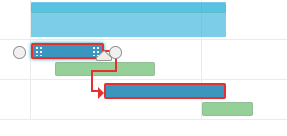En muchas industrias, es muy común hacer proyectos similares una y otra vez con solo algunas diferencias cada vez. Con el tiempo, estos proyectos se vuelven cada vez más refinados hasta que (con suerte) funcionan como un reloj. OneDesk admite este tipo de proyectos repetidos y tiene herramientas que le permiten mejorarlos en función de los éxitos de iteraciones anteriores.
Proyectos de plantilla
La idea central de un proyecto de plantilla es evitarse la molestia de crear conjuntos idénticos de tareas una y otra vez. OneDesk se encarga de esto permitiéndole importar y clonar proyectos.
Si ya tiene un proyecto que usa como plantilla, puede importarlo directamente a OneDesk. Simplemente ve al Proyectos aplicación y seleccione Importar desde el Instrumentos menú. A continuación, puede cargar un archivo en formato MPP / MPT (Microsoft Project) o CSV. Una vez cargado, se le presentarán algunas opciones antes de comenzar la importación. Estas opciones le permiten especificar qué se importa exactamente y cómo se asignan las columnas a las propiedades de OneDesk.
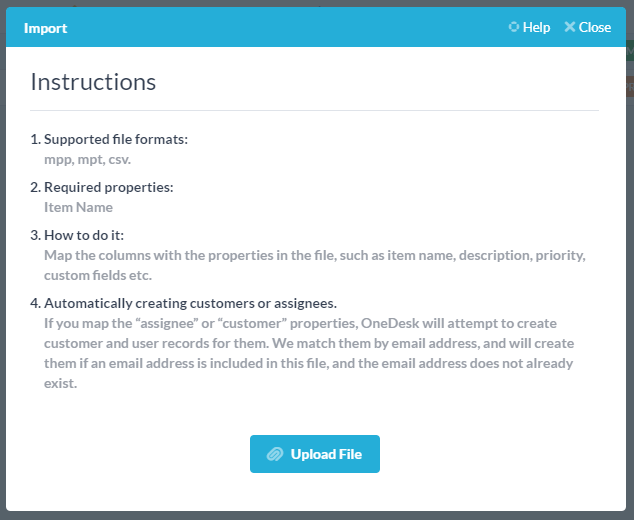
Una vez que tenga el proyecto dentro de OneDesk (ya sea que lo haya importado o creado), puede usarlo como un proyecto de plantilla y clonarlo cada vez que necesite una nueva copia.
Proyectos de clonación
La clonación de proyectos es sencilla. Todo lo que necesitas hacer es seleccionar Clon en el menú de acciones (tres puntos) junto al proyecto del que desea hacer una copia. Si desea copiar varios proyectos, puede realizar una selección múltiple antes de hacer clic en clonar. Se le presentará una ventana emergente con opciones sobre lo que desea copiar.
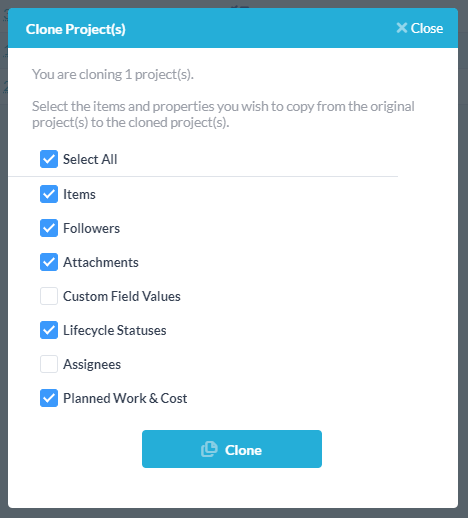
Una vez que haga clic en el Clon botón la copia del proyecto comenzará a generarse. Dependiendo del tamaño del proyecto, esto tomará unos segundos. Cabe destacar que el proyecto no aparecerá automáticamente una vez que se complete la clonación, por lo que deberá cambiar de vista para verlo.
Aprendiendo de proyectos pasados
Después de hacer un proyecto varias veces, querrá hacer mejoras. Esto es fácil de hacer simplemente modificando el proyecto de plantilla para que la próxima vez que lo clone, tenga incorporadas sus últimas mejores prácticas. Refínelo agregando tareas adicionales, cambiando las estimaciones de tareas o realizando nuevas asignaciones.
OneDesk facilita ver cómo se puede mejorar un proyecto. Puede hacer esto mirando el diagrama de Gantt de un proyecto terminado. En el gantt verá las barras planificadas (azul) y reales (verde) para cada tarea. Esto le permite comparar visualmente fácilmente lo que planeó con lo que realmente ocurrió. Cuando haya diferencias entre ellos, podrá investigar si esta es una oportunidad para mejorar su planificación y actualizar su plantilla.